Opomba: Najnovejšo vsebino pomoči v vašem jeziku vam želimo zagotoviti v najkrajšem možnem času. Ta stran je bila prevedena z avtomatizacijo in lahko vsebuje slovnične napake ali nepravilnosti. Naš namen je, da bi bila vsebina za vas uporabna. Ali nam lahko na dnu te strani sporočite, ali so bile informacije za vas uporabne? Tukaj je angleški članek za preprosto referenco.
Vprašanja in odgovori (vprašanja in odgovori) funkcija Skype za podjetja ponuja strukturirano okolje za odgovore na vprašanja med srečanjem. Ta funkcija je še posebej koristni v velika srečanja, kjer voditelj lahko odgovorili na vprašanja, medtem ko nekdo drug je predstavljanje vsebine srečanja.
Upoštevajte, da lahko udeleženci zastavljajo vprašanja, na vprašanja pa lahko odgovarjajo samo predstavitelji.
Zagon vprašanj in sejo
Vsi predstavitelji v srečanju lahko začnete seje vprašanj in odgovorov in odgovori na vprašanja. Če so udeležbi na srečanju in niso predstavitelj, glejte sodelovanje v seje vprašanj in odgovorov kot udeleženec.
-
V oknu srečanja kliknite Predstavi vsebine gumb

-
Kliknite večin nato kliknite vprašanja in odgovori.
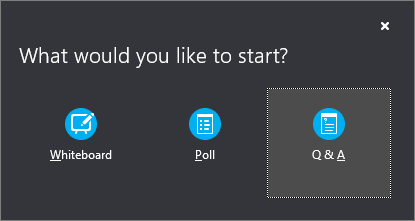
Če drugo vsebino, predstavljeni, vsebine stopnjo odpre in prikaže vprašanj in sejo za vse udeležence. Če drugo vsebino, ki je aktivno, zavihek vprašanj in odgovorov prikaže kot nov zavihek ob zavihku predstavitve na dnu okna za vprašanja in odgovori.
Srečanje NS je samodejno izklopljeno, dokler ustavite na vprašanja in odgovori seji.
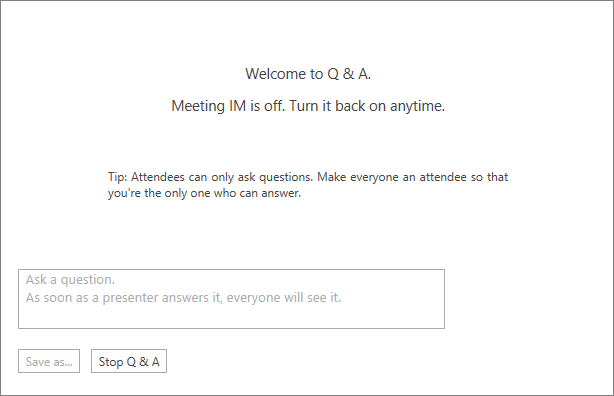
-
Ko pošljete vprašanje, vsi predstavitelji kliknite odgovor in vnesite odgovor. Pritisnite tipko Enter na tipkovnici če želite objaviti odgovor.
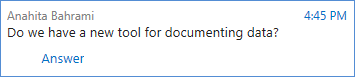
Če predstavljate vsebino, ko je poslano vprašanje, se prikaže obvestilo o novem vprašanju. Kadar koli lahko kliknete zavihek Vprašanja in odgovori, da odgovorite na vprašanje, in se nato vrnete na zavihek Predstavitev, da nadaljujete predstavitev.
-
Če začnete vnašati odgovor in si premislite, kliknite Prekliči, če želite odgovoriti nanj pozneje oziroma posredovati vprašanje drugemu predstavitelju.
-
Ko na vprašanje, boste videli vse zavihkov in za Neodgovorjeni na vrhu okna za vprašanja in odgovori. Kliknite zavihek Neodgovorjeni za filtriranje vprašanja odgovorov.
-
Na koncu seje, kliknite Ustavi vprašanja in odgovori. Ko Skype za podjetja vpraša, če želite omogočiti neposrednega sporočanja, kliknite Omogoči vse neposrednega sporočanja v srečanju, ali kliknite X na obvestila, če želite obdržati v neposredno sporočanje.

-
Če želite zapis o seji vprašanj in odgovorov, kliknite Shrani kot, vnesite ime in shranite datoteko v računalnik. Vprašanja in odgovori so shranjeni v beležnico in vsebujejo vprašanja, odgovore, časovne žige in imena sodelujočih udeležencev in predstaviteljev.
Sodelovanje v vprašanja in odgovori sejo kot udeleženec
Ko predstavitelj omogoči skupno rabo seje vprašanj in odgovorov, si lahko vsi udeleženci srečanja ogledajo vprašanja in jih zastavijo. Upoštevajte, da lahko kadar koli med srečanjem preklapljate med zavihkoma Vprašanja in odgovori in Predstavitev.
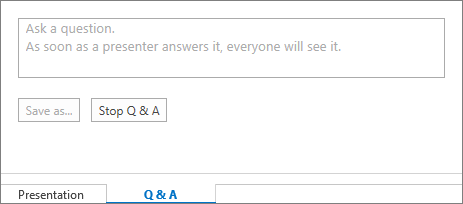
-
Vnesite vprašanje v polje Postavite vprašanje.
-
Ko predstavitelj odgovori na vprašanje, se njegov odgovor prikaže pod vašim vprašanjem.
-
Če si želite ogledati le svoja vprašanja, kliknite zavihek Moja vprašanja.
-
Imeti lokalno kopijo vprašanja in odgovori, kliknite Shrani kotin izberite mesto v računalniku.










